
プロジェクター&スクリーンを設置して、夢のマイホームでの映画鑑賞!なんて憧れますよね。我が家では先日、ついにプロジェクターを購入し100インチの大画面で映画や音楽を楽しむ毎日をすごしています。いや~、最高ですよ!
そんなマイホームでのホームシアター作りに欠かせないプロジェクター!実際わたしがプロジェクターを購入しようとしたときもかなり迷いました。というか最初は、「何買えばいいの??」状態。というわけで本記事ではプロジェクター選びの際のポイントをまとめておきたいと思います。これからプロジェクターを設置するという方は参考にしていただければ幸いです。
スクリーンとスピーカーはあるけどプロジェクターがない…
我が家は一条工務店でマイホームを建てました。一条工務店ではホームシアターセットオプションがあり、我が家ではこのオプションを付けました。以下のようなセットです。

このセット、スピーカーと電動埋め込みスクリーンのセットなんですが、当たり前ですがこれだけじゃ映画見れないんですよね。このほかにアンプとプロジェクターが必要なんです。アンプもいろんな種類があり迷いますが、それよりもプロジェクターが何を買っていよいのかさっぱり…。プロジェクターなんて買う機会はそうそうないですからね。というわけで色々調べたのでわたしなりのプロジェクター選びのポイントを以下にまとめます。
プロジェクターを選ぶ時のポイント
0. 価格の目安
ポイントというか、まずどのくらいの値段がするの?という点。
プロジェクターは高いのは本当に高いです…。軽く30万円超えたりね。自宅で楽しむために30万円(それ以上)なんて値段は出せません。
以降に記載する内容(機能等)にも左右されますが、目安としてはだいたい10万円もあれば自宅で楽しむために十分なプロジェクターが購入できると思います。(もちろん選ばなければもっと安いものもあります。そこは機能とコストどちらを取るか?という話になると思います)
1. 画質は最優先!解像度・画素数はどれを選べばよい?
プロジェクターの画素数・解像度は、どのようなコンテンツを楽しみたいかで決めましょう。これからプロジェクターを買うという人はフルHD対応(画素数1920×1080(1080P))のプロジェクター購入をオススメします。
一つずつ見ていきたいと思います。
超高画質の4Kコンテンツを楽しみたい(お金のある)方は、画素数4096×2160(2160p)
最近は家電量販店などでも4K対応テレビ等を目にするようになりました。実際見てみると画質が超キレイですよね!
そんな4K対応コンテンツをプロジェクターで映して楽しみたいという方は、4K画質に対応したプロジェクターを購入する必要があります。画素数は4096×2160(2160p)になります。
ただ個人的には、4K対応のプロジェクターを買うという選択肢は(まだ)無しかなと思います。
主な理由としては値段。4K対応プロジェクターとなると、現状では余裕で30万を超えますね。いや30万どころではないかもしれません…。
また、4K対応コンテンツの数もまだ少ないですしね。最近少しずつ増えてはきていますがまだまだこれからだと思います(最近ではAmazon Fire TV等を使用して一部の映画を4K視聴可能になっています。他にはNetflixとかdTVとか)。
BD(ブルーレイ)等の高画質コンテンツを楽しみたい方は、画素数1920×1080(1080P)
ブルーレイの画質がフルHDといわれる 1920×1080(1080p)となっています。また、地上デジタル放送の画質が1440×1080(1080i)、BSデジタル放送の画質が1920×1080(1080i)となっています。
またビデオカメラ(お子さんの発表会や運動会を撮影することも多いと思いますが)でもフルHD(1920×1080)画質のものが主流となっています。
このあたりのコンテンツを、プロジェクターに映して楽しみたいという方は1920×1080(1080p)に対応したプロジェクター購入をおすすめします。
価格的には10万円程度となっています。
DVDやHulu等の動画配信サービスを楽しみたい方は、画素数1280×720(720p)
DVDの画質は720×480(480i)。またHuluやNetflix、dTVなど動画配信サービスで利用できるコンテンツの画質はHD画質(1280×720(720p))が多いです。
このあたりのコンテンツを楽しみたいという方は、画素数1280×720(720p)対応のプロジェクターで十分でしょう。
価格的にも5万円程度と比較的導入しやすいかなと思います。
ただ、個人的にはせっかくの大画面ホームシアター、BD等の高画質コンテンツを楽しみたいというのもあるので少し頑張ってフルHD(1920×1080(1080p))対応のプロジェクターの購入がよいかなと思います(一度買ったら、買い換えるということもなかなかできないとは思うので)。
2. 投影距離 - スクリーンいっぱいに映すためにしっかりと確認!
これも大切です。プロジェクターには100インチの大きさで映すためには〇mスクリーンから離して設置しなければいけない、というのが決まっています。映し出したいスクリーンの大きさによってこの距離が決まってきます。また購入するプロジェクターの種類によってもこの距離が変わってきます。
そのため、事前にスクリーンとプロジェクターの設置位置をしっかりと決めておき、その距離にあったプロジェクターを購入する必要があります。特に天井に吊り下げて設置する場合等、プロジェクター設置位置を固定することを想定している方は必ずチェックしておきましょう。
せっかくの100インチスクリーンなのにプロジェクター設置してみたら80インチの大きさにしか映せなかった…、なんてことが無いように。
例:スクリーンまでの距離が270cmの場合…
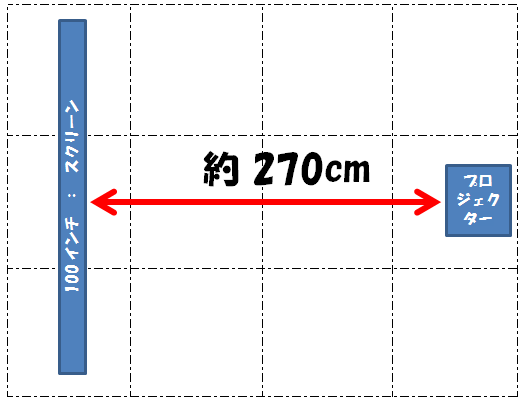
例えば、↑このようにスクリーンからプロジェクター設置位置までの距離が270cmという場合を考えます。100インチのスクリーンいっぱいに映像を映したい場合、100インチ投影距離が270cmのものを購入する必要があります。
例えば以下の商品(わたしが実際に購入したプロジェクターでもあります)。
このプロジェクターの投影距離は以下のようになっています↓(どのプロジェクターでもメーカーのホームページを見ると記載されているはずです) 100インチの投影距離を見ると、2.54m ~ 3.3 m という記載があります。
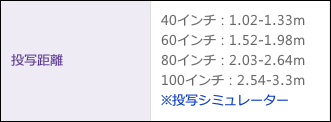
つまり100インチの大きさでスクリーンに映すには 2.54m~3.3mの距離が必要ですよ、ということ。この例ではスクリーンまでの距離が270cm(2.7m)でしたので問題ありません。
同じメーカーでも違う種類のプロジェクターはどうでしょう?以下のプロジェクターを見てみます。
こちらのプロジェクターの投影距離は以下のようになっています。100インチの投影距離を見てみると1.52m~1.82mとなっています。
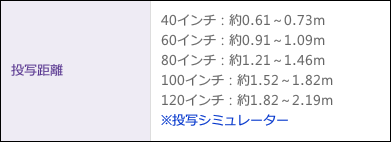
今回の例での2.7mはこの距離内にはいっていません。距離から見ると100インチでフルに映すにはもっとプロジェクターとスクリーンの距離を短くしなければいけません。もし天井に吊り下げて固定を考えている場合は厳しいですね。
プロジェクターを吊るす位置をもう少し前にするという手もありますが、事前に固定位置の天井を補強していたりすると難しい場合もあります。もしくはすでに先行してプロジェクター固定金具等を設置しているような場合は、余計に天井に穴があいたりしますね…。
というように投影距離をしっかりと考えておかないと、いざ設置してみたら悲しいことになりかねません。購入時にしっかりと確認しておきましょう。また、間取り検討時に購入するプロジェクターをある程度決めておくというのも必要かもしれませんね(天井補強位置を決めるのに助かります)。
3. 明るさ!
プロジェクターの仕様をみると"2200ルーメン"のように「ルーメン」という表記があります。この数値が明るさを表します。
プロジェクターって、明るい部屋(昼間カーテンをあけたり、蛍光灯を付けたり)だと見にくいイメージがありますよね?この明るさを示すルーメンの数値が大きいプロジェクター程、明るい部屋でも鮮明に映像を映し出してくれます。
ただ自宅でプロジェクターを使用する際、多くの場合は暗くなってからやカーテンで暗くできる環境が多いかと思いますので、そこまで気にする必要はないかなと思います。
わたしが購入したプロジェクターは2200ルーメン。参考までに明るさの比較を載せておきます↓ 撮影時間は13時のお昼時。カーテン開・閉と部屋の電気ON・OFFでそれぞれ撮影しています(この時の天気は雨。外が暗いというのも結果に影響ありますのでこの点ご了承ください。)

2200ルーメンはプロジェクターの明るさとしては性能は低いほうだとは思いますが、それでも部屋で楽しむ分には十分だと思います。明るすぎる場合は少し電気を消すなり、カーテンを閉めるなりで結構変わります。
4. 投影方法(天吊り・据え置きタイプ等)
プロジェクターの設置方法はきまっていますか?
自宅で使用するプロジェクターの場合は以下の2つの方法が多いと思います。
- 天井に吊るして投影
- 適当にテーブルに置いて投影(据え置き)
2番目の据え置きタイプは通常の使用方法なので問題ないと思いますが、天井に吊るすことを想定している場合は、購入しようとしているプロジェクターが天吊りに対応しているかを確認しておきましょう。最近のプロジェクターは大体大丈夫だとは思いますが。
プロジェクターの設定によって、設置方法に合わせて投影方法を切り替えることができます(スクリーンの裏から投影する方法もあるんですね)↓
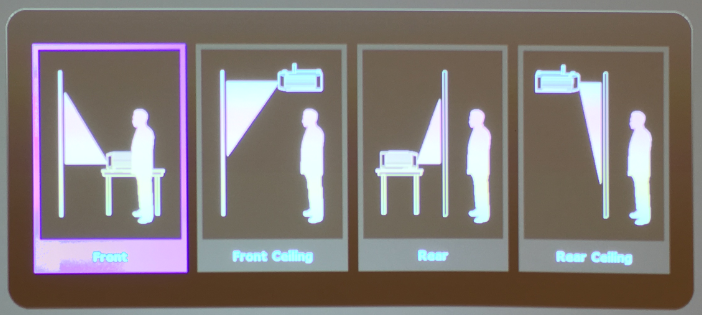
5. 台形補正機能・レンズシフト機能の有無
台形補正機能・レンズシフト機能は、プロジェクターをスクリーンに対して真正面に設置できない場合に活躍する機能です。多くの場合真正面に設置するのは難しいと思うので必須の機能といえると思います。
台形補正機能
台形補正を使用したイメージ。斜めから投影してもスクリーンに真四角に映るように補正できます。
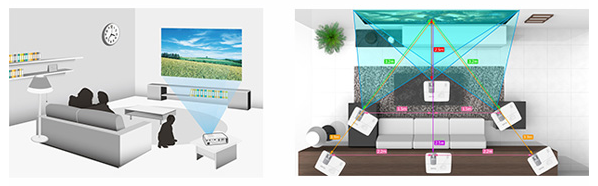
画像 ≫ http://www.benq.co.jp/product/projector/W1070plus/features/
実際補正してみるとこのような感じです↓ (写真撮影が斜めからで少し傾いていますが)スクリーンに対して斜めからスクリーンに映像を映すと台形のような形にうつります(左画面)。プロジェクターに搭載の台形補正機能を使用すると、上下左右の台形具合を調整し真四角に写るように補正することができます(右画面)。
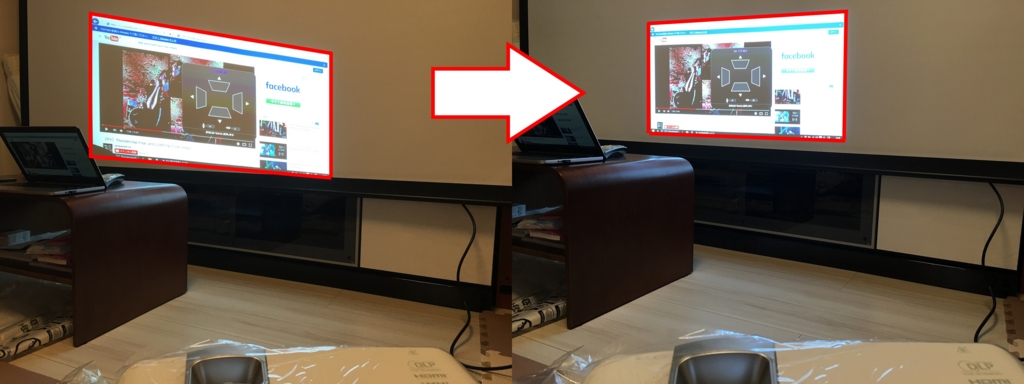
レンズシフト機能
この機能はかならずあったほうがよい、というわけではありませんが。この機能を使用すると映像を上下左右(機種による)にシフトさせることができます。台形補正機能に比べて映像画質の劣化が少ないのでできればこの機能だけを使用して調整したいところではあります。

画像 ≫ http://www.benq.co.jp/product/projector/W1070plus/features/
6. 画面サイズ(投影サイズ)
一応書いておきます。当たり前ですがこちらも重要ですね。設置したスクリーンのサイズに合った投影サイズのプロジェクターを購入しましょうね。
スクリーンサイズが100インチなのにプロジェクターが80インチまでしか投影できなかった…、なんてことが無いように。
7. スピーカー内臓モデル
プロジェクター自体にスピーカーが搭載されているものもあります。普通ですと映像はプロジェクターで、音声は別途アンプ&スピーカーを用意してそちらから出力、が一般てきです。が、プロジェクターにスピーカーが内蔵されていると、このアンプ&スピーカーが不要になります(もちろん音にもこだわりたいという方は必須かもしれませんが)。
わたしが現在使っているプロジェクターにもスピーカーが搭載されています。これが結構使えます!夜間など一人で映画などを見る時などに重宝します(夜はうるさくできませんからね)。また子供に見せるときなどにもプロジェクターのスピーカーで済ませることが多いです(あまり大きいおと出されるとうるさいので…)。
ほんと、あると便利です。結構使います。
リビング設置にオススメのプロジェクター!
BenQ:W1070+
実際わたしが使用しているプロジェクターです。特徴は以下の通りです。100インチを投影するのに少し距離が必要ですが、高画質で特に不満無く使用できています。オススメ。
- フルHD(1920×1080:1080p)
- 2200ルーメン
- フル3D対応
- 台形補正・レンズシフト機能搭載
- スピーカー搭載
- 100インチ投影距離:2.54m ~ 3.3m
- 天井吊り下げ対応
BenQ:W1080ST+
特徴としては超単焦点というところ。100インチの投影距離がたった1.5m。狭い部屋だけど大画面100インチに投影したい、という場合に最適です。
- フルHD(1920×1080:1080p)
- 2200ルーメン
- フル3D対応
- 台形補正・レンズシフト機能搭載
- スピーカー搭載
- 100インチ投影距離:1.52m ~ 1.82m
- 天井吊り下げ対応
EPSON:EH-TW5350
100インチ投影距離が2.7m~とスクリーンまでの距離が少し必要です。基本機能については先ほど紹介したBenQのものと同じですが、この機種のいいところは無線LAN内蔵という点。この機能を使用すればスマホ・タブレットの写真やインターネット画面の表示が可能となります(専用アプリを使用する必要があります)。
※100インチ投影距離がもう少し短ければこれ買ったのにな…。
- フルHD(1920×1080:1080p)
- 2200ルーメン
- フル3D対応
- 台形補正・レンズシフト機能搭載
- スピーカー搭載
- 100インチ投影距離:2.72m ~ 3.27m
- 天井吊り下げ対応
- 無線LAN内蔵
まとめ
プロジェクターの選び方を自分なりにまとめてみました。プロジェクターにもいろいろ種類があって迷いますが、まずは上記の点をひとつずつ見てみると良いかなと思います。後は値段との相談ですね…。
最後にこれだけは言いたい。
ホームシアター最高!大画面最高!毎日の楽しみがまたひとつ増えますよ!
こちらの記事もどうぞ
関連記事 ≫ 【Web内覧会】一条工務店ホームシアターセット最高!プロジェクター設置時の注意点など - ガチブログ ~i-smartに住んでます~






